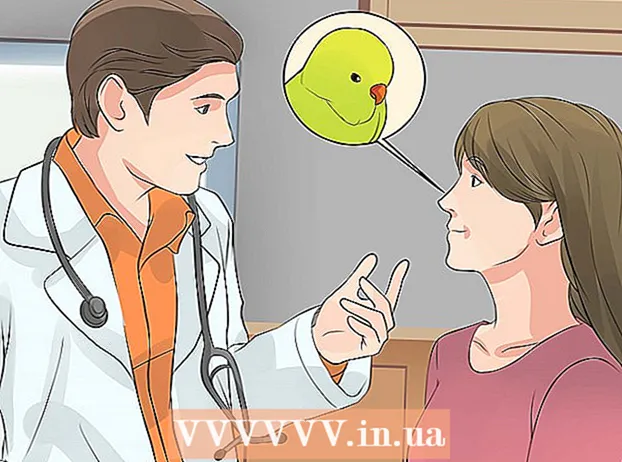Autor:
William Ramirez
Data Utworzenia:
19 Wrzesień 2021
Data Aktualizacji:
21 Czerwiec 2024

Zawartość
W tym artykule pokażemy, jak pobrać listę odtwarzania YouTube (playlistę) na urządzenie z Androidem, aby oglądać ją w trybie offline.
Kroki
Metoda 1 z 2: Korzystanie z aplikacji YouTube
 1 Uruchom YouTube na swoim urządzeniu z Androidem. Kliknij ikonę białego trójkąta na czerwonym tle. Ta ikona znajduje się w szufladzie aplikacji.
1 Uruchom YouTube na swoim urządzeniu z Androidem. Kliknij ikonę białego trójkąta na czerwonym tle. Ta ikona znajduje się w szufladzie aplikacji.  2 Znajdź żądaną listę odtwarzania. Aby to zrobić, kliknij ikonę lupy. Aby znaleźć utworzoną playlistę, kliknij Biblioteka i przewiń w dół do sekcji Playlisty.
2 Znajdź żądaną listę odtwarzania. Aby to zrobić, kliknij ikonę lupy. Aby znaleźć utworzoną playlistę, kliknij Biblioteka i przewiń w dół do sekcji Playlisty.  3 Stuknij listę odtwarzania.
3 Stuknij listę odtwarzania. 4 Kliknij przycisk pobierania. Wygląda jak strzałka skierowana w dół w okręgu.
4 Kliknij przycisk pobierania. Wygląda jak strzałka skierowana w dół w okręgu.  5 Wybierz jakość wideo. Określa jakość obrazu i dźwięku w filmach na liście odtwarzania. Wybierz Niski, Średni lub HD.
5 Wybierz jakość wideo. Określa jakość obrazu i dźwięku w filmach na liście odtwarzania. Wybierz Niski, Średni lub HD.  6 Uzyskiwać ok.
6 Uzyskiwać ok. 7 Kliknij okaby potwierdzić swoje działania. Playlista będzie dostępna w trybie offline.
7 Kliknij okaby potwierdzić swoje działania. Playlista będzie dostępna w trybie offline.
Metoda 2 z 2: Korzystanie z aplikacji Videoder
 1 Przejdź do strony https://www.videoder.com/ru w przeglądarce internetowej. Videoder to aplikacja, która umożliwia pobieranie filmów wymienionych na liście odtwarzania YouTube w dowolnym formacie, w tym MP3 i innych formatach audio.
1 Przejdź do strony https://www.videoder.com/ru w przeglądarce internetowej. Videoder to aplikacja, która umożliwia pobieranie filmów wymienionych na liście odtwarzania YouTube w dowolnym formacie, w tym MP3 i innych formatach audio. - Tę aplikację można zainstalować tylko za pośrednictwem przeglądarki internetowej, ponieważ nie jest dostępna w Sklepie Play. Dlatego urządzenie musi mieć możliwość instalowania aplikacji z niezweryfikowanych źródeł.
 2 Uzyskiwać Pobierz na Androida (Pobierz na Androida). Tę opcję znajdziesz na stronie głównej Videoder. Pojawi się wyskakujące okienko.
2 Uzyskiwać Pobierz na Androida (Pobierz na Androida). Tę opcję znajdziesz na stronie głównej Videoder. Pojawi się wyskakujące okienko.  3 Kliknij ok. Plik zostanie pobrany na urządzenie.
3 Kliknij ok. Plik zostanie pobrany na urządzenie.  4 Otwórz pobrany plik. Nazywa się Videoder_v14.apk (numer wersji może być inny). Ten plik znajduje się w folderze Pobrane — aby go otworzyć, kliknij Pobrane na pasku aplikacji.
4 Otwórz pobrany plik. Nazywa się Videoder_v14.apk (numer wersji może być inny). Ten plik znajduje się w folderze Pobrane — aby go otworzyć, kliknij Pobrane na pasku aplikacji. - Jeśli aplikacji Pobrane nie ma na Twoim urządzeniu, otwórz aplikację Pliki (może się nazywać Menedżerem plików lub Przeglądarką plików), przejdź do folderu Pobrane i kliknij Videoder_v14.apk.
- 5Proszę wybrać Instalator pakietów (Instalator pakietów) na stronie Ukończ akcję za pomocą.
- 6 Kliknij Tylko raz (Raz). Jeśli po raz pierwszy instalujesz aplikację, której nie ma w Sklepie Play, pojawi się ostrzeżenie.
 7 Zezwalaj na instalowanie aplikacji z nieznanych źródeł. Jeśli instalacja się rozpocznie, pomiń ten krok. Jeśli wyświetli się komunikat „Instalacja jest zablokowana”:
7 Zezwalaj na instalowanie aplikacji z nieznanych źródeł. Jeśli instalacja się rozpocznie, pomiń ten krok. Jeśli wyświetli się komunikat „Instalacja jest zablokowana”: - Kliknij „Ustawienia”, aby otworzyć ustawienia zabezpieczeń.
- Zaznacz pole obok „Nieznane źródła”. Otworzy się okno.
- Kliknij OK.
- Wróć do folderu Pobrane i ponownie dotknij pliku Videoder_v14.apk.
 8 Kliknij zainstalować (Zainstalować). Aplikacja zostanie zainstalowana.
8 Kliknij zainstalować (Zainstalować). Aplikacja zostanie zainstalowana.  9 Uzyskiwać otwarty (Otwarty). Ten przycisk znajduje się na dole ekranu. Uruchomi się aplikacja Videoder.
9 Uzyskiwać otwarty (Otwarty). Ten przycisk znajduje się na dole ekranu. Uruchomi się aplikacja Videoder.  10 Wyszukaj (lub wprowadź adres URL) listy odtwarzania YouTube. Aby to zrobić, użyj paska wyszukiwania u góry ekranu.
10 Wyszukaj (lub wprowadź adres URL) listy odtwarzania YouTube. Aby to zrobić, użyj paska wyszukiwania u góry ekranu.  11 Kliknij wybraną listę odtwarzania. Otworzy się.
11 Kliknij wybraną listę odtwarzania. Otworzy się.  12 Kliknij przycisk pobierania. Wygląda jak strzałka skierowana w dół w okręgu. Zostaną wyświetlone opcje pobierania.
12 Kliknij przycisk pobierania. Wygląda jak strzałka skierowana w dół w okręgu. Zostaną wyświetlone opcje pobierania.  13 Wybierz format pliku. Dotknij menu obok „Format / Rozdzielczość” i wybierz format pobranych plików. Domyślnym formatem jest M4A.
13 Wybierz format pliku. Dotknij menu obok „Format / Rozdzielczość” i wybierz format pobranych plików. Domyślnym formatem jest M4A.  14 Uzyskiwać POBIERANIE (Pobierać). Pliki wymienione na liście odtwarzania zostaną pobrane do aplikacji Videoder na urządzeniu z systemem Android.
14 Uzyskiwać POBIERANIE (Pobierać). Pliki wymienione na liście odtwarzania zostaną pobrane do aplikacji Videoder na urządzeniu z systemem Android.